時間:2017-07-04 來源:互聯網 瀏覽量:
今天給大家帶來Win7係統聲卡混音如何調試,Win7係統聲卡混音的調試方法,讓您輕鬆解決問題。
很多朋友不會調試聲卡,特別是對混音怎麼調不清楚,下麵小編要分享的是Win7係統聲卡及混音的調試方法,不同係統下,聲卡的調試的方式也稍有不同。
操作步驟:
1、打開聲音調節板,在右下角的小喇叭上點右鍵,選擇“錄音設備”。
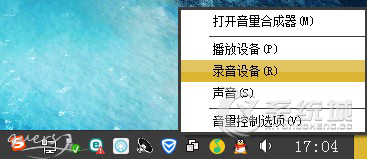
2、對錄製選項進行修改,選擇“錄製”,在中間的空白處點鼠標右鍵,勾選“顯示禁用的設備”--“立體聲混音”-啟用
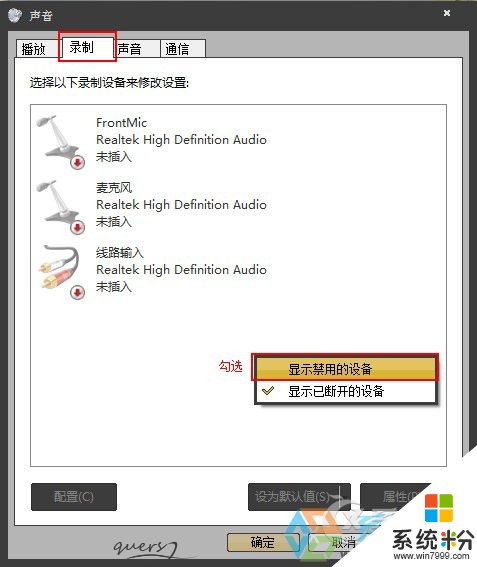

3、對混音選項進行調試,點擊“立體聲混音”,右鍵“屬性”,或者是右下角的。出現“立體聲混音”音量條,根據實際效果自行調節,點右下角的“確定”。再點到播放上,在揚聲器上右鍵屬性,點擊級別,把裏麵的所有小紅叉點消掉。


4、音頻管理器設置,雙擊打開右下角的“紅色小喇叭”;或者是:開始-設置-控製麵板-高清聲卡。揚聲器“喇叭組態”設置。
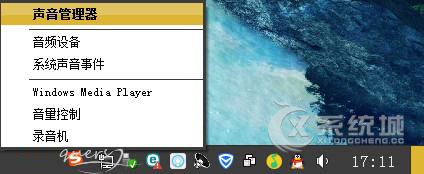

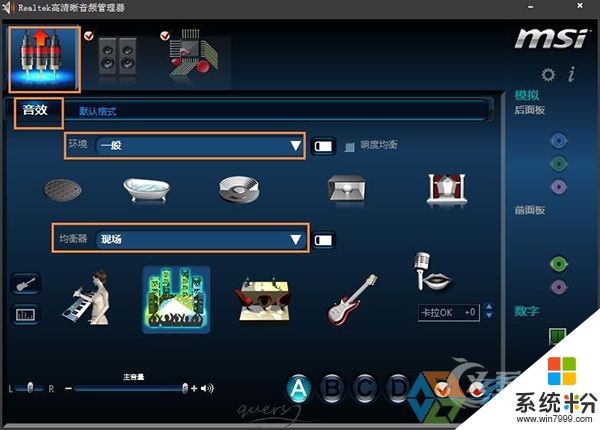
5、在音效欄中繼續設置 -“默認格式”設置:
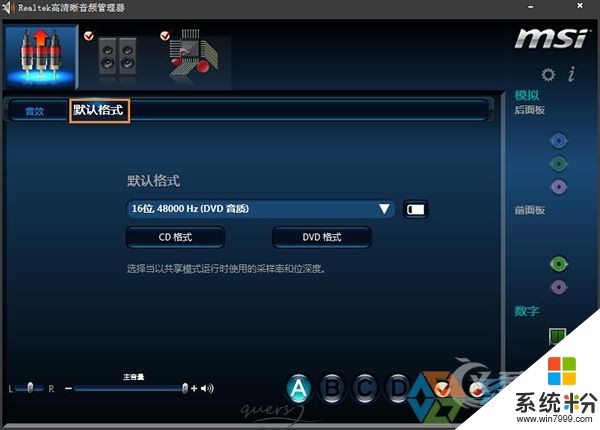
6、麥克風“麥克風效果”設置-“默認格式”設置-設備高級設置”。

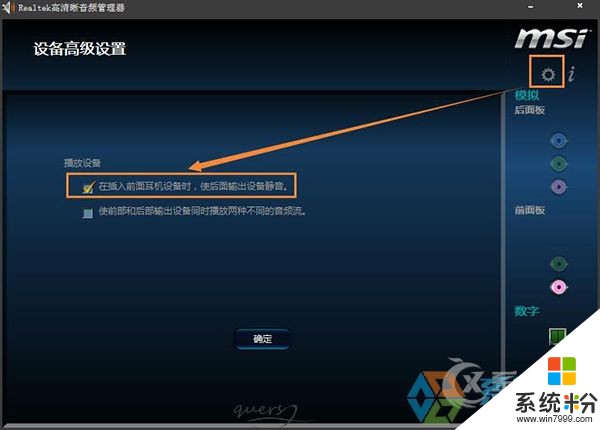
7、確定後,Win7係統下的聲卡調試基本完成,如有其它方麵需求,按自己的意願進行操作修改。
以上便是關於Win7係統聲卡的調試教程,聲卡設置一般還原默認設置即可解決很多聲音問題,但少數集成版的係統已經對聲卡進行過設置。
PS:有部分集成聲卡不支持混音所以,如和上麵的教程有些選項不同,請確定下自己的聲卡是否支持混音。
以上就是Win7係統聲卡混音如何調試,Win7係統聲卡混音的調試方法教程,希望本文中能幫您解決問題。